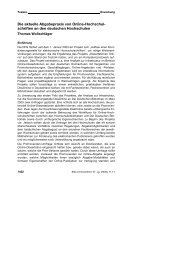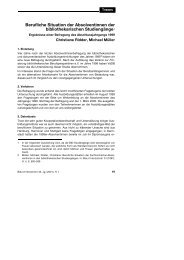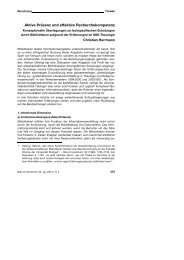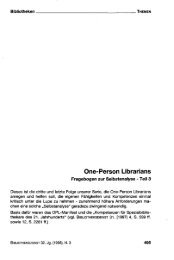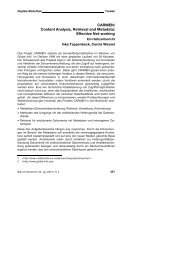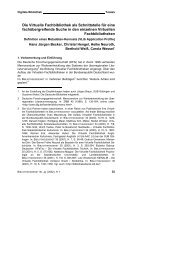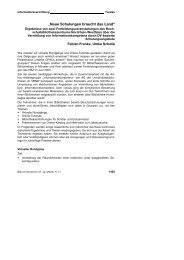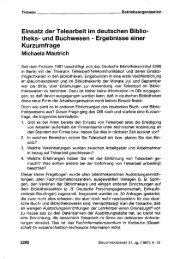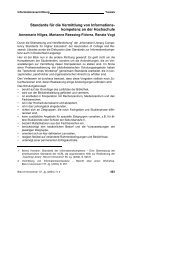Kliemt, Andreas - Zentral- und Landesbibliothek Berlin
Kliemt, Andreas - Zentral- und Landesbibliothek Berlin
Kliemt, Andreas - Zentral- und Landesbibliothek Berlin
Sie wollen auch ein ePaper? Erhöhen Sie die Reichweite Ihrer Titel.
YUMPU macht aus Druck-PDFs automatisch weboptimierte ePaper, die Google liebt.
Erschließung THEMEN<br />
Vom VÖBB zum WorldCat<br />
Der WWW-OPAC des VÖBB im funktionellen Vergleich mit<br />
anderen Web-OPACs<br />
<strong>Andreas</strong> <strong>Kliemt</strong><br />
Recherche in Bibliothekskatalogen war, zumindest in deutschen Bibliotheken,<br />
bis zur Mitte des 20. Jahrh<strong>und</strong>erts in der Regel Sache des Personals, eine<br />
wirklich erfolgreiche Recherche meist Spezialisten vorbehalten. Nur diese waren<br />
in der Lage, häufig unter Einbeziehung diverser Hilfsmittel, Titelwünsche<br />
der Leser nach den jeweiligen Katalog- <strong>und</strong> Bibliotheksregeln in entsprechende<br />
Kataloganfragen umzusetzen.<br />
Als dann den Bibliotheksk<strong>und</strong>en selbst nach <strong>und</strong> nach der Zugang zu diesen<br />
Zettelkatalogen in den Bibliotheken eröffnet wurde, war für eine erfolgreiche<br />
Suche meist „guter Rat teuer“. Hilfestellung <strong>und</strong> „guter Rat“, oft schon bei einer<br />
simplen Titelsuche wie „Schuld <strong>und</strong> Sühne“ nötig 1 , konnte vom<br />
uneingeweihten Leser direkt vor Ort in der Bibliothek eingeholt werden.<br />
Elektronische Formen der Kataloge in Bibliotheken, kurz „OPACs“ genannt,<br />
eröffneten neue, den alten Zettel- <strong>und</strong> Mikrofichekatalogen völlig unbekannte<br />
Suchmöglichkeiten. Sie zogen aber auch neue Fragestellungen nach sich,<br />
besonders zum Handling <strong>und</strong> zur Suchstrategie. Zumindest dem „fragemutigen“<br />
Nutzer konnte <strong>und</strong> kann dabei vor Ort in den Bibliotheken immer noch<br />
direkt geholfen werden.<br />
Diese Hilfestellung entfällt jedoch bei allen Bibliotheks- <strong>und</strong> Verb<strong>und</strong>katalogen,<br />
die im Internet als so genannte „Web-OPACs“ angeboten werden. Sie<br />
erreichen einen viel größeren, dafür aber anonym bleibenden Interessentenkreis,<br />
vom absoluten Bibliothekslaien bis zum k<strong>und</strong>igen Bibliotheksnutzer.<br />
Diese aktiven <strong>und</strong> potentiellen Nutzer treten mit den unterschiedlichsten Anforderungen<br />
<strong>und</strong> Fragestellungen an solche Web-OPACs heran.<br />
Ein Web-OPAC muss demnach so gestaltet sein, dass er für Laien <strong>und</strong> Profis<br />
gleichermaßen nutzbar ist <strong>und</strong> dabei möglichst wenige Fragen überhaupt erst<br />
aufkommen lässt, im Idealfall also über eine selbsterklärende Oberfläche verfügt.<br />
Hilfetexte müssen die nicht vorhandene persönliche Hilfestellung kompensieren<br />
helfen. Sie sind also übersichtlich, verständlich <strong>und</strong> zielgerichtet<br />
einsetzbar zu gestalten.<br />
1 In klassischen PI-Zettelkatalogen nicht direkt zu ermitteln. Über Hilfsmittel war der<br />
Autor zu ermitteln, sofern nicht geläufig, die Ansetzungsform im Katalog zu beachten,<br />
der Titel unter dem Originaltitel zu suchen.<br />
BIBLIOTHEKSDIENST 36. Jg. (2002), H. 11 1561
THEMEN Erschließung<br />
Web-OPACs als „Aushängeschilder“ von Verbünden <strong>und</strong> Bibliotheken vermitteln<br />
erste Kontakte zu Bibliotheken. Der erste subjektive Eindruck kann entscheidend<br />
sein, ob sich der zufällige virtuelle Nutzer nach dem ersten Versuch<br />
frustriert abwendet, oder ob daraus ein zufriedener Bibliotheksk<strong>und</strong>e wird 2 .<br />
VÖBB<br />
Als letzte <strong>und</strong> größte der teilnehmenden Bibliotheken trat im September 2001<br />
die <strong>Zentral</strong>- <strong>und</strong> <strong>Landesbibliothek</strong> <strong>Berlin</strong> dem Verb<strong>und</strong> der Öffentlichen Bibliotheken<br />
<strong>Berlin</strong>s, kurz VÖBB bei. Dabei wurden die Daten der ZLB für den bereits<br />
bestehenden Verb<strong>und</strong> 3 nicht nur zu einer quantitativen sondern auch zu<br />
einer qualitativen Herausforderung.<br />
Das interne Recherchesystem des VÖBB ist mehrstufig gegliedert, von der<br />
jeweiligen „Dienst-/Katalogrecherche“ in den teilnehmenden Bibliotheken über<br />
die im Intranet lokal angebotenen OPACs für die Bezirks/Verb<strong>und</strong>suche bis<br />
hin zum WWW-OPAC im Internet.<br />
Der WWW-OPAC 4 , das „Aushängeschild“ des VÖBB, präsentiert sich seit August<br />
2002 mit einer neuen Oberfläche. Welche Funktionen <strong>und</strong> Recherchemöglichkeiten<br />
stecken jedoch konkret hinter dieser Oberfläche, welche Funktionen<br />
werden angeboten, wie komfortabel ist der Umgang?<br />
Kriterien für eine objektive Bewertung eines WWW-OPACs zu finden, ist jedoch<br />
schwierig. Jeder Nutzer wird <strong>und</strong> muss subjektiv entscheiden, ob <strong>und</strong><br />
wie er damit umzugehen versteht. Ein gr<strong>und</strong>sätzlicher direkter Vergleich mit<br />
anderen Web-OPACs ist kaum möglich, dafür sind die jeweiligen Bibliotheks-<br />
<strong>und</strong> Verb<strong>und</strong>systeme mit ihren „Prämissen“, „Philosophien“ <strong>und</strong> „Architekturen“<br />
zu unterschiedlich.<br />
Eine Einschätzung <strong>und</strong> Bewertung des VÖBB-WWW-OPACs im Vergleich zu<br />
anderen Web-OPACs soll deshalb zunächst einmal auf der relativ neutralen<br />
Gr<strong>und</strong>lage der jeweils angebotenen Suchwerkzeuge, Funktionen <strong>und</strong> Hilfsmittel<br />
versucht werden.<br />
2 Statistische Untersuchung über Erfolg <strong>und</strong> Misserfolg des Hamburger Campus-<br />
Kataloges im Web: Weichert, M.: „Gibt es auch Wahnsinn.“ In: Bibliothek, Forschung<br />
<strong>und</strong> Praxis 26(2002): 142–149 (bzw. www.bibliothek-saur.de/2002_2/142-<br />
149.pdf).<br />
3 Zur Geschichte des VÖBB: Flodell, C.: Der Verb<strong>und</strong> Öffentlicher Bibliotheken <strong>Berlin</strong>s.<br />
In: Bibliothek, Forschung <strong>und</strong> Praxis 25(2001): 65–71 (bzw. www.bibliotheksaur.de/2001_1/65-71.pdf).<br />
4 Am einfachsten aufzurufen über den Link auf der Startseite der ZLB:<br />
http:// www.zlb.de.<br />
1562 BIBLIOTHEKSDIENST 36. Jg. (2002), H. 11
Erschließung THEMEN<br />
Der VÖBB im Vergleich<br />
Als Vergleichs-OPACs werden einige gängige deutsche Bibliotheks- <strong>und</strong> Verb<strong>und</strong>-OPACs<br />
5 herangezogen:<br />
StaBiKat – Staatsbibliothek zu <strong>Berlin</strong> Preußischer Kulturbesitz<br />
GVK – Gemeinsamer Verb<strong>und</strong>katalog des GBV – Gemeinsamer<br />
Bibliotheksverb<strong>und</strong><br />
HBZ – Hochschulbibliothekszentrum Nordrhein-Westfalen<br />
ÖBVGK – Österreichischer Bibliothekenverb<strong>und</strong>, Gesamtkatalog<br />
DDB – Die Deutsche Bibliothek, Katalogdatenbank ILTIS<br />
KOBV – Kooperativer Bibliotheksverb<strong>und</strong> <strong>Berlin</strong>-Brandenburg<br />
KVK – Karlsruher Virtueller Katalog<br />
Für den internationalen Vergleich:<br />
WorldCat des OCLC<br />
- für den Vergleich der OPAC-Funktionen 6 des WorldCat reicht die kostenlos<br />
angebotene Testdatenbank, zu erreichen über www.oclc.org<br />
/firstsearch/ – Learning/Teaching – Overview – im Text: „Three practice<br />
databases ...“<br />
- voller Zugriff nur über FirstSearch-Zugang 7 mit Anmeldung <strong>und</strong> Password<br />
8 .<br />
Der Vergleich mit diesen Web-OPACs 9 erfolgt schrittweise in der Reihenfolge<br />
der Suchmaske des VÖBB-WWW-OPACs. Gr<strong>und</strong>lage ist der Stand der Datenbanken<br />
Ende August 2002 10 .<br />
Schnellsuche<br />
VÖBB: Bereits auf der Startseite des WWW-OPACs kann über das Eingabefeld<br />
„schnelle Titelsuche“ eine erste Sucheingabe erfolgen. Die Suche erstreckt<br />
sich nur auf den Bereich Titel/Stichwort.<br />
5 Alle Web-OPACs lassen sich über www.zlb.de - Links – Bibliotheken – Verb<strong>und</strong>kataloge...<br />
aufrufen.<br />
6 Alle Funktionen von FirstSearch-WorldCat sind in der Testdatenbank 1:1 umgesetzt.<br />
7 http://newfirstsearch.oclc.org<br />
8 Ein für ZLB-K<strong>und</strong>en angebotener Zugang ist nur vor Ort frei nutzbar.<br />
9 Auf andere wird bei Bedarf im Text hingewiesen.<br />
10 Änderungen können sich in den Katalogdatenbanken jederzeit ergeben.<br />
BIBLIOTHEKSDIENST 36. Jg. (2002), H. 11 1563
THEMEN Erschließung<br />
Andere: Eine „Schnellsuche“, wie im Internet-Buchhandel üblich 11 , wird auch<br />
bereits bei einigen Web-OPACs angeboten. Sie bezieht alle oder mehrere<br />
Suchkategorien ein, darunter teilweise auch den Autorenbereich. Damit wird<br />
eine kombinierte Schnellsuche nach Autor <strong>und</strong> Titel, etwa die Eingabe „eco<br />
rose“ möglich:<br />
ÖBVGK – „Schnellsuche in allen Feldern“<br />
HBZ – Schnellsuche über „alle Felder“<br />
StaBiKat – Schnellsuche über alle Felder mit allen Wörtern (XALL)<br />
Ob eine solche Suchmöglichkeit in allen Feldern für einen Web-OPAC überhaupt<br />
sinnvoll ist, sei dahingestellt. Im WorldCat jedenfalls wird darauf verzichtet,<br />
die umfassendste Suche mit „Keyword“ spart den Autorenbereich ausdrücklich<br />
aus. Die Schnellsuche „Basic Search“ muss jeweils als „Keyword“<br />
oder „Author“ oder „Title“ definiert werden.<br />
Suchmaske<br />
VÖBB: Über den Link „Mediensuche <strong>und</strong> Bestellung“ gelangt man zur Suchmaske.<br />
Mit dieser Form der Suchmaske, in der die Eingabefelder fest vorgegeben<br />
sind, scheinen der VÖBB <strong>und</strong> andere aStec-OPACs 12 , die über keinen<br />
alternativen Suchmodus verfügen, nicht im Trend zu liegen.<br />
Andere: Außer dem KVK 13 bieten alle anderen zum Vergleich herangezogenen<br />
Web-OPACs die Möglichkeit, die Suchfelder in einer Maske im vorgegebenen<br />
Rahmen selbst zu definieren:<br />
HBZ – 3 Suchfelder im Suchmodus „Mehrere Felder“<br />
DDB – 3 Suchfelder<br />
WorldCat – 3 Suchfelder in „Advanced Search“<br />
KOBV – 2 Suchfelder<br />
StaBiKat – 1 Suchfeld<br />
11 Etwa bei www.buchhandel.de oder www.amazon.de<br />
12 Bibliothek des B<strong>und</strong>estages www.b<strong>und</strong>estag.de/ – Datenbanken – Bibliothek <strong>und</strong><br />
Autographen-Verb<strong>und</strong>datenbank Kalliope http://kalliope.staatsbibliothek-berlin.de<br />
13 Auch der Web-OPAC der British Library http://blpc.bl.uk/ bietet die Suche über eine<br />
fest definierte Maske in „Basic Search“, daneben aber alternativ frei definierbare Felder<br />
in „Advanced Search“<br />
1564 BIBLIOTHEKSDIENST 36. Jg. (2002), H. 11
Erschließung THEMEN<br />
Bei einigen Web-OPACs kann dabei auch die logische Verknüpfung zwischen<br />
den Suchfeldern vom voreingestellten „<strong>und</strong>/and“ auf „oder/or“ bzw. „nicht/not“<br />
umgestellt werden, etwa bei KOBV, DDB <strong>und</strong> WorldCat.<br />
In den Pica-OPACs StaBiKat <strong>und</strong> GVK wird die Suche generell über 1 Suchfeld<br />
abgewickelt. Jede erzielte Treffermenge kann dann schrittweise mit anderen<br />
Kriterien verknüpft werden durch die Funktionen: Eingrenzen = „<strong>und</strong>“-<br />
Verknüpfung mit der nächsten Eingabe / Erweitern = „oder“-Verknüpfung /<br />
Ausgenommen = „nicht“-Verknüpfung.<br />
Titel/Stichwort<br />
VÖBB: Im Eingabefeld Titel/Stichwort ist die Eingabe von einem oder mehreren<br />
Stichworten in beliebiger Reihenfolge möglich. Jedes Suchwort kann mit<br />
„*“ rechtstrunkiert eingegeben werden. Weitere Trunkierungs-<br />
/Ersetzungszeichen <strong>und</strong> Operatoren im Bereich Titel/Stichwort, wie sie bei anderen<br />
Vergleichs-OPACs, besonders bei Pica <strong>und</strong> Worldcat 14 sehr differenziert<br />
zur Verfügung stehen, gibt es zur Zeit im VÖBB noch nicht.<br />
Es erfolgt generell eine Stichwortsuche, nach jedem eingegebenen Suchbegriff<br />
wird also einzeln gesucht <strong>und</strong> die Suchergebnisse automatisch mit „<strong>und</strong>“<br />
verknüpft.<br />
Eingegebene „Stoppworte“ werden bei der Suche ignoriert.<br />
Bisher gibt es keine Möglichkeit, nach einem „Titelanfang“, einer „Phrase“ zu<br />
suchen oder „Stoppworte“ ausdrücklich mit suchen zu lassen.<br />
Eine alleinige Suche im Titelfeld wird dadurch in einigen Fällen unsinnig, weil<br />
entweder zu viele oder keine Treffer gef<strong>und</strong>en werden, etwa bei folgenden<br />
Eingaben in Titel/Stichwort:<br />
„von moskau nach berlin“ – gesucht wird „moskau berlin“<br />
„how to be good” – gesucht wird „good“<br />
„die oder“ – „oder” ist Stoppwort <strong>und</strong> wird nicht gesucht<br />
Andere: Bei den meisten Vergleichs-OPACs werden für die Titelsuche mehrere<br />
alternative Suchfelder angeboten, etwa „Titelstichwort“ <strong>und</strong> „Titelanfang/Vollständiger<br />
Titel“. Bei einigen gibt es zusätzlich noch spezielle Suchfelder<br />
„Titel Serie/Zeitschrift“ <strong>und</strong> „Titelanfang Serie/Zeitschrift“<br />
Bei der Stichwortsuche kann auch ein vom voreingestellten „<strong>und</strong>/and“ abweichender<br />
Operator zwischen zwei Suchbegriffen direkt mit eingegeben werden.<br />
14 Siehe dazu die Erläuterungen in den entsprechenden Hilfetexten.<br />
BIBLIOTHEKSDIENST 36. Jg. (2002), H. 11 1565
THEMEN Erschließung<br />
Unter Umständen lassen sich auch Stoppworte durch besondere Kennzeichnung<br />
ausdrücklich mit in die Suche einbeziehen 15 .<br />
Titelregister<br />
Ein Titelregister, in vielen Fällen, ganz besonders aber bei komplizierten Titeln<br />
der einfachste <strong>und</strong> schnellste Suchweg, wird im WWW-OPAC des VÖBB<br />
noch nicht angeboten.<br />
In den aStec-OPACs der Bibliothek des B<strong>und</strong>estages <strong>und</strong> der Autographen-<br />
Datenbank Kalliope 16 werden bereits Titelregister angeboten, diese reagieren<br />
jedoch ausgesprochen langsam <strong>und</strong> sind im Gebrauch recht unflexibel.<br />
Außer KOBV <strong>und</strong> KVK bieten alle Vergleichs-OPACs Register/Indices zu den<br />
Titelfeldern an.<br />
In den meisten Fällen lassen sich die Register direkt in der Suchmaske nach<br />
vorheriger Definition eines Suchfeldes über einen Index-Button öffnen, bei<br />
StaBiKat <strong>und</strong> GVK über die Funktion „Index blättern“. Registertreffer werden<br />
für die weitere Suche in das Suchfeld übernommen.<br />
Bei den beiden aleph-OPACs HBZ <strong>und</strong> ÖBVGK erfolgt die Registersuche über<br />
einen eigenen Suchmodus „Indexsuche“.<br />
Person<br />
VÖBB: Für die Suche nach Personen stehen zwei Suchfelder zur Verfügung,<br />
die untereinander fest mit „<strong>und</strong>“ verknüpft sind.<br />
Gesucht werden alle abgespeicherten Ansetzungs- <strong>und</strong> Verweisungsformen<br />
von Namen.<br />
Bei der Eingabe sind zwei Arten der Namenssuche möglich, entweder in Form<br />
einer „Stichwortsuche“ im Namensbereich oder als „exakte Suche“. Die gewünschte<br />
Suchvariante wird lediglich über die Form der Eingabe bestimmt,<br />
entweder ohne oder mit Komma.<br />
„Stichwortsuche“<br />
Einen oder mehrere Namensteile eines Namens, unabhängig davon, ob einzelne<br />
Teile des Nachnamens <strong>und</strong>/oder einzelne Vornamen, unverb<strong>und</strong>en nebeneinander<br />
eingeben. Die Reihenfolge mehrerer Namensteile ist dabei beliebig.<br />
Bei dieser „Stichwortsuche“ werden alle eingegebenen Namensteile<br />
15 Um den Rahmen dieser Abhandlung nicht zu sprengen, werden einige Aspekte in<br />
anderen Web-OPACs nur erwähnt oder angedeutet, ohne sie immer genau aufzulisten<br />
<strong>und</strong> zu beschreiben. Nähere Informationen finden sich in den entsprechenden<br />
Hilfetexten.<br />
16 Siehe Anm. 12<br />
1566 BIBLIOTHEKSDIENST 36. Jg. (2002), H. 11
Erschließung THEMEN<br />
einzeln gesucht <strong>und</strong> intern automatisch mit „<strong>und</strong>“ verknüpft. Bei Bedarf kann<br />
jeder Namensteil rechtstrunkiert eingegeben werden.<br />
„Exakte Suche“<br />
Die exakte Suche verlangt eine exakte Eingabe in der „klassischen“ Reihenfolge:<br />
Nachname(n) – Komma – Leertaste – Vorname(n).<br />
Bei der exakten Suche setzt nach dem Komma <strong>und</strong> dem Anfangs-Buchstaben<br />
des ersten Vornamens eine automatische Rechtstrunkierung ein, etwa bei<br />
Eingabe „günther, a“.<br />
Diese automatische Rechtstrunkierung kann sich aber auch als störend erweisen,<br />
wenn etwa nur „Müller, Hans“, nicht aber auch „Müller, Hans-Adam“<br />
oder „Hans-Christian“ gesucht <strong>und</strong> gef<strong>und</strong>en werden soll.<br />
Bei der Exakten Eingabe kann es in einigen Fällen noch Probleme bei Namen<br />
mit diakritischen Zeichen geben 17 , weil es bisher noch nicht gelungen ist, alle<br />
diakritischen Zeichen vom System aus durch Gr<strong>und</strong>buchstaben zu ersetzen<br />
<strong>und</strong> suchbar zu machen.<br />
Einige Persönliche Namen <strong>und</strong> andere Namensformen ohne Komma können<br />
unter Umständen nicht exakt gesucht werden. Eine Eingabe „friedrich wilhelm“<br />
wird als Stichwortsuche interpretiert <strong>und</strong> führt zu einer sehr großen Treffermenge.<br />
Andere: Die Form der „Stichwortsuche“ im Namensbereich wird bisher nur in<br />
wenigen Vergleichs-OPACs, etwa im KOBV <strong>und</strong> im WorldCat 18 , angeboten.<br />
Auch für „World Biographical Index“, das Gesamtregister der Biographischen<br />
Archive des Saur Verlages 19 , ist bei der oft schwierigen Suche nach Personen<br />
die Form der „Stichwortsuche“ unverzichtbar.<br />
Die meisten Web-OPACs setzen noch auf die Eingabe eines Nachnamens<br />
<strong>und</strong>/oder auf die „klassische“ Eingabeform „Nachname(n) – Komma – Leertaste<br />
– Vorname(n)“, meist mit automatischer Rechtstrunkierung.<br />
17 Die vom System geforderte exakte Eingabe diakritischer Zeichen ist mit der normalen<br />
Tastatur kaum möglich.<br />
18 Im WorldCat ist auf jeden Fall zu beachten, dass generell nur die Ansetzungsformen<br />
im Bereich „Author“ zu finden sind. Namen in „vorliegender“ Form lassen sich jedoch<br />
leicht über „Keyword“ finden.<br />
19 World Biographical Index erscheint halbjährlich kumuliert auf CD-ROM. Ausg. 10,<br />
München 2002. Im Internet kostenlos angeboten über www.saur-wbi.de.<br />
BIBLIOTHEKSDIENST 36. Jg. (2002), H. 11 1567
THEMEN Erschließung<br />
Personenregister<br />
VÖBB: Das Personenregister bietet mit der Auflistung der Namen einen<br />
schnellen Überblick <strong>und</strong> Hilfe besonders bei allen komplizierten Namen. Allerdings<br />
ist zur Zeit noch zu beachten:<br />
Nur die Ansetzungsformen der Namen sind im Register zu finden, keine<br />
Verweisungsformen.<br />
Diakritische Zeichen werden als besonderer Zeichenwert mit sortiert, dadurch<br />
- schieben sich teilweise Namen vor einen Aufsatzpunkt, z.B. bei Aufsatzpunkt<br />
„mann, th“, <strong>und</strong> bleiben auch beim Blättern erhalten,<br />
- bleiben einige Namen, die mit diakritischen Zeichen beginnen, im Register<br />
unauffindbar, z.B. Aufsatzpunkt „scedrin“.<br />
Das Personenregister zeigt, wie auch die anderen Register, zusätzlich noch<br />
einige funktionelle Schwächen 20 :<br />
Öffnen <strong>und</strong> Navigieren dauert sehr lange.<br />
Aufgeblättert wird direkt mit dem eingegebenen Aufsatzpunkt.<br />
Rückwärtsblättern vor den Aufsatzpunkt ist nicht möglich.<br />
Navigieren kurz vor einen Aufsatzpunkt durch Eingabe eines neuen Aufsatzpunktes<br />
ist an manchen Stellen nicht möglich.<br />
Im Personenregister können ein Treffer oder maximal zwei Treffer markiert<br />
werden.<br />
Mit „Übernahme“ wird diese Auswahl in das obere Personenfeld bzw. in<br />
beide Personenfelder der Suchmaske übernommen. Beide Felder sind<br />
dabei fest mit „<strong>und</strong>“ verknüpft.<br />
Mit „Suchen“ werden die Treffer zum markierten Namen direkt angezeigt.<br />
Bei zwei Markierungen findet dabei eine oder-Verknüfung statt.<br />
Andere: Bis auf das Personenregister im WorldCat 21 werden sowohl die Namensansetzungen<br />
als auch Verweisungsformen in den Registern aufgelistet.<br />
Bis auf das Register des HBZ, das diakritische Zeichen in Namen zwar ausweist,<br />
jedoch nicht mit sortiert, sind alle Namen in den Registern auf die latei-<br />
20 Diese Registerschwächen treten auch bei anderen aStec-OPACs auf, z. B bei dem<br />
der Bibliothek des B<strong>und</strong>estages <strong>und</strong> bei Kalliope.<br />
21 Im Bereich „Author“ sind nur Ansetzungsformen gespeichert – siehe Anm. 15.<br />
1568 BIBLIOTHEKSDIENST 36. Jg. (2002), H. 11
Erschließung THEMEN<br />
nischen Gr<strong>und</strong>buchstaben reduziert 22 . Insgesamt sind die Register komfortabel<br />
einsetzbar.<br />
Schnelles Öffnen <strong>und</strong> Navigieren<br />
Einige Register setzen 2 bis 5 Stellen vor dem eingegebenen Aufsatzpunkt<br />
auf.<br />
Rückwärtsblättern vor einen Aufsatzpunkt ist möglich, einzige Ausnahme<br />
DDB.<br />
In einigen bleibt ein Fenster mit dem ursprünglich eingegebene Aufsatzpunkt<br />
erhalten, dieser kann dadurch leicht verändert <strong>und</strong> als neuer Aufsatzpunkt<br />
genutzt werden.<br />
Körperschaft<br />
VÖBB: Für die Eingabe stehen zwei Suchfelder zur Verfügung, beide sind untereinander<br />
fest mit „<strong>und</strong>“ verknüpft.<br />
Einen oder mehrere Bestandteile des Körperschaftsnamens, im Bedarfsfalle<br />
auch rechtstrunkiert, unverb<strong>und</strong>en nebeneinander eingeben. Es erfolgt generell<br />
eine „Stichwortsuche“ im Körperschaftsnamen, mehrere Suchbegriffe im<br />
Feld Körperschaft werden automatisch mit „<strong>und</strong>“ verknüpft.<br />
Körperschafts-Register<br />
VÖBB: Ähnliche Einschränkungen wie beim Personenregister treten auch im<br />
Körperschaftsregister auf:<br />
Nur Ansetzungsformen, keine Verweisungen<br />
Schrägstriche, Spitze Klammern bei Ordnungshilfen u.a. Zeichen werden<br />
mit sortiert, sind aber als Aufsatzpunkt nicht direkt ansteuerbar.<br />
Es können maximal 2 Treffer markiert werden:<br />
„Übernahme“ überträgt in ein bzw. in beide Körperschafts-Felder.<br />
„Suchen“ zeigt die Treffer direkt an.<br />
Andere: Die meisten Vergleichs-OPACs setzen im Feld „Körperschaft/Institution“<br />
ebenfalls auf eine „Stichwortsuche“.<br />
22 Diese Reduzierung auf lateinische Gr<strong>und</strong>buchstaben auch im WBI. Siehe dazu<br />
<strong>Kliemt</strong>, A: Giovanni Wolfango Goethe im WBI... In: Bibliothek, Forschung <strong>und</strong> Praxis<br />
25(2001): 241-253, <strong>und</strong> <strong>Kliemt</strong>, A: China <strong>und</strong> die Antike im WBI 8. In: Bibliothek,<br />
Forschung <strong>und</strong> Praxis 26(2002): 184–190 (bzw. www.bibliotheksaur.de/2001_2/241-253.pdf<br />
<strong>und</strong> www.bibliothek-saur.de/2002_2/184-190.pdf).<br />
BIBLIOTHEKSDIENST 36. Jg. (2002), H. 11 1569
THEMEN Erschließung<br />
In einigen Web-OPACs, etwa bei StaBiKat <strong>und</strong> WorldCat, werden alternative<br />
Felder „Stichwörter Körperschaft“/„Corporate Name“ <strong>und</strong> „Anfang Körperschaft“/„Corporate<br />
Name Phrase“ angeboten.<br />
In den Registern sind in der Regel die Ansetzungs- <strong>und</strong> die Verweisungsformen<br />
der Körperschaften aufgelistet.<br />
Schlagwörter<br />
VÖBB: In diesem Feld können ein oder mehrere Schlagworte, bei Bedarf<br />
auch rechtstrunkiert, eingegeben werden.<br />
Gesucht wird dabei jedoch noch nicht nach dem Prinzip einer „reinen Stichwortsuche“.<br />
Die einzelnen Suchbegriffe dürfen nicht aus einem aus mehreren<br />
Worten bestehenden Schlagwort oder einer festen Schlagwortkette stammen.<br />
Schlagworte wie „Mozart, Wolfgang Amadeus / Cosi fan tutte“ oder „Rothenburg<br />
/ Mittelalterliches Kriminalmuseum“ sind nicht mit Eingabe<br />
„mozart cosi“ oder „rothenburg kriminal*“ zu finden. Nur die Eingabe mehrerer<br />
selbständiger Begriffe, etwa „pompe* herculane*“, führt, vom System automatisch<br />
mit „<strong>und</strong>“ verknüpft, zu einem Ergebnis. Außerdem blockiert noch eine<br />
„Mengen-Sperre“ die Suche im Schlagwortbereich. Einige Schlagworte, wie<br />
etwa „<strong>Berlin</strong>“, „Biographie“ oder „Geschichte“, lassen sich deshalb weder einzeln<br />
noch in Kombination mit anderen Schlagworten <strong>und</strong>/oder Suchbegriffen<br />
in anderen Feldern suchen. Die gesamte Suche ist damit blockiert 23 .<br />
Andere: Einerseits ist die Vergabe <strong>und</strong> Ansetzung von Schlagworten ein<br />
„Thema für sich“. Uneinheitliche Regeln <strong>und</strong> unterschiedliche Auslegungen<br />
kennzeichnen die Situation der Sachkatalogisierung in deutschen Bibliotheken.<br />
Nicht umsonst gibt es deshalb in der DDB einen Bruch bei den Schlagwörtern<br />
vor/nach 1986, nicht umsonst bietet der StaBiKat bisher kein eigenes<br />
Feld für die Schlagwortsuche.<br />
Die Nutzer von Katalogen haben andererseits generell Probleme mit den<br />
Schlagworten. Meist gelingt es nicht, geeignete Begriffe für eine Suchanfrage<br />
zu finden oder gar zu rekonstruieren. Die meisten Systeme sind deshalb dazu<br />
übergegangen, eine Suche nach dem „Stichwortprinzip“ im Schlagwortbereich<br />
einzuführen. Jeder Suchbegriff wird einzeln gesucht, unabhängig davon, ob er<br />
als vollständiges Schlagwort, als Teil eines Schlagwortes, oder als Teil einer<br />
Schlagwortkette vorkommt. So ist z.B. die Eingabe „mozart cosi“, je nach<br />
Suchsystem in einem Feld oder alternativ in zwei Feldern, möglich<br />
HBZ – im Feld „Schlagwort“<br />
23 Auch in anderen Systemen werden sehr große Treffermengen nicht angezeigt, teilweise<br />
aber erst dann, wenn das Gesamtergebnis einer kombinierten Suche eine für<br />
ein System definierte Grenze überschreitet.<br />
1570 BIBLIOTHEKSDIENST 36. Jg. (2002), H. 11
Erschließung THEMEN<br />
GVK – im Feld „Schlagwörter“<br />
WorldCat – im Feld „Subject”<br />
ÖBVGK – im Feld „Schlagwörter“<br />
DDB – im Feld „Schlagwort ab 1986 (Wort)“<br />
StaBiKat – im Feld „alle Wörter“ werden auch Schlagworte gesucht, ein<br />
eigenes Schlagwortfeld gibt es bisher noch nicht.<br />
In einigen OPACs, etwa GVK, StaBiKat <strong>und</strong> WorldCat, kann der voreingestellte<br />
Operator „<strong>und</strong>“ zwischen zwei Suchbegriffen in einem Feld verändert werden<br />
durch direkte Eingabe von „oder/or“, bzw. „nicht/not“. Dadurch ist auch die<br />
Eingabe „pompe* oder herculane*“ möglich.<br />
Alternativ können auch mehrere Suchfelder als „Schlagwort“ definiert, mit jeweils<br />
einem Suchbegriff besetzt <strong>und</strong> der Operator zwischen den Suchfeldern<br />
auf „oder“ umgestellt werden, etwa bei der DDB:<br />
Feld 1: pompe? (im DDB-OPAC „?“ als Trunkierungszeichen)<br />
Feld 2: herculane?<br />
beide Felder als „Schlagwort (Wort)“ definieren, jeweils „vor 1986“ bzw. „ab<br />
1986“<br />
die Verknüpfung auf „oder“ umstellen.<br />
In einigen Web-OPACs stehen zusätzlich eigene Suchfelder für Schlagwortketten<br />
zur Verfügung, etwa in<br />
ÖBVGK – Schlagwortketten<br />
HBZ – nur in der Expertensuche<br />
WorldCat – Subject Phrase.<br />
Schlagwortregister<br />
VÖBB: Schlagwörter sollten in der Regel über das Register gesucht werden,<br />
allein schon wegen der teilweise schwierigen Ansetzungen. Allerdings sind<br />
auch beim Schlagwortregister noch einige Punkte zu beachten:<br />
Nur Ansetzungsformen der Schlagwörter im Register, keine Verweisungen<br />
die Treffer zu einigen Schlagwörtern können nicht angezeigt werden. Sie<br />
führen bei Übernahme <strong>und</strong> Suche zu keinem Ergebnis 24 .<br />
Es können ein oder mehrere Schlagwörter markiert werden:<br />
24 Problem der „Mengen-Sperre“ bei „<strong>Berlin</strong>“, „Biographie“, „Geschichte“ wie bei der<br />
Eingabe<br />
BIBLIOTHEKSDIENST 36. Jg. (2002), H. 11 1571
THEMEN Erschließung<br />
Übernahme – alle markierten Schlagwörter werden in das Feld übertragen.<br />
Sie werden bei der Suche jedoch mit „<strong>und</strong>“ verknüpft. Ein Umstellen auf<br />
die bei der Themensuche meist sinnvollere „oder“-Verknüpfung ist nicht<br />
möglich.<br />
Suchen – hier werden alle markierten Schlagwörter intern mit „oder“ verknüpft<br />
<strong>und</strong> die Treffer direkt angezeigt.<br />
Andere: Neben den Registern für einzelne Schlagwörter werden in einigen<br />
Web-OPACs zusätzliche Register für Schlagwortketten angeboten, etwa<br />
HBZ <strong>und</strong> ÖBVGK – „Schlagwortkette“<br />
WorldCat – „Subject Phrase“<br />
DDB – „Schlagwort (Phrase) ab 1986“.<br />
Freie Suche<br />
VÖBB: Mit diesem Suchfeld wird eine zusammenfassende Suche in den Bereichen<br />
Titel/Stichwörter <strong>und</strong> Schlagwörter angeboten. Zusätzlich werden die<br />
Bereiche „Fußnoten <strong>und</strong> Rezensionen“, zu denen es keine eigene Suchkategorie<br />
gibt, in die Suche einbezogen.<br />
Ein oder mehrere Suchworte eingeben. Diese werden automatisch mit „<strong>und</strong>“<br />
verknüpft. Stoppworte werden wie bei der Titel/Stichwortsuche ignoriert.<br />
Andere: Die meisten Vergleichs-OPACs bieten ebenfalls ein Eingabefeld für<br />
eine „umfassende Suche“ an. Je nach System sind die entsprechenden<br />
Suchbereiche dabei jedoch individuell definiert<br />
StaBiKat <strong>und</strong> GVK – Feld „alle Wörter“<br />
HBZ <strong>und</strong> ÖBVGK – Feld „Alle Felder“<br />
WorldCat – Feld „Keyword“.<br />
ISBN<br />
VÖBB: Ein gemeinsames Suchfeld für ISBN, ISSN <strong>und</strong> ISMN. Eine Nummer,<br />
bei Bedarf auch rechtstrunkiert, eingeben. Bindestriche können, müssen aber<br />
nicht mit eingegeben werden.<br />
Andere: Dieses Suchfeld findet sich in fast allen anderen Web-OPACs, meist<br />
getrennt nach ISBN <strong>und</strong> ISSN:<br />
StaBiKat – „Alle Nummern“<br />
1572 BIBLIOTHEKSDIENST 36. Jg. (2002), H. 11
Erschließung THEMEN<br />
GVK – getrennte Felder ISBN <strong>und</strong> ISSN, zusätzlich „Alle Nummern“<br />
HBZ – getrennte Felder ISBN <strong>und</strong> ISSN<br />
DDB – getrennte Felder ISBN <strong>und</strong> ISSN<br />
WorldCat – unter „Standard Number“ getrennte Felder ISBN <strong>und</strong> ISSN.<br />
Verlagsort/Verlag<br />
Eingabefelder für Erscheinungsort <strong>und</strong>/oder Verlag, wie sie im Web-OPAC der<br />
Bibliothek des B<strong>und</strong>estages von aStec bereits installiert sind, gibt es im<br />
WWW-OPAC des VÖBB bisher noch nicht.<br />
In den meisten Vergleichs-OPACs werden solche Suchfelder angeboten, bei<br />
einigen jedoch nur im Expertenmodus, z.B. beim HBZ.<br />
Sek<strong>und</strong>äre Suchfelder<br />
Zur Einengung werden im WWW-OPAC des VÖBB drei sek<strong>und</strong>äre Suchkriterien<br />
angeboten, die nur in Verbindung mit einer Eingabe in mindestens einem<br />
der primären Eingabefelder abgefragt werden können.<br />
Jahr<br />
VÖBB: Es kann wahlweise ein<br />
konkretes Erscheinungsjahr im linken Eingabefeld oder ein<br />
Zeitraum in den Feldern „von .... bis ....“ eingegeben werden.<br />
Andere: Eine Suche nach Erscheinungsjahren ist möglich in<br />
StaBiKat <strong>und</strong> GVK – Suchfeld für exaktes Erscheinungsjahr im „Pulldown<br />
Menü“, alternativ Bereichssuche mit eigenem Suchschlüssel 25<br />
HBZ <strong>und</strong> ÖBVGK – nur in der Expertensuche<br />
DDB – Eingabefeld „Sucheinschränkung“<br />
WorldCat – im Feld „Year“ in der Maske „Advanced Search“. Eingabe: exaktes<br />
Jahr oder Zeitraum „von … bis“.<br />
Medienart<br />
VÖBB: Über die Liste der angebotenen Medienarten die gewünschte Medienart<br />
anklicken <strong>und</strong> damit in die Suchmaske übertragen. Damit wird die Suche,<br />
25 Siehe dazu die kontextbezogene Hilfe zum Feld „Erscheinungsjahr“.<br />
BIBLIOTHEKSDIENST 36. Jg. (2002), H. 11 1573
THEMEN Erschließung<br />
die voreingestellt alle Medienarten umfasst, auf eine spezielle Medienart beschränkt.<br />
Andere: Einschränkende Suche nach Medienarten ist möglich in<br />
StaBiKat <strong>und</strong> GVK – über „Suchoptionen“. Voreingestellt ist die Markierung<br />
aller Materialarten. Markierungen löschen <strong>und</strong> nur eine oder auch mehrere<br />
gewünschte Materialarten markiert lassen.<br />
HBZ – über „Weitere Suchmöglichkeiten“ – „Mit Filter“<br />
ÖBVGK – nur im Expertenmodus<br />
WorldCat – in der Advanced-Suchmaske Auswahl von einer oder mehreren<br />
durch Markieren. Eine einschränkende Suche ist jedoch meist überflüssig,<br />
da über jeder Trefferliste in einer zusätzlichen Leiste die Gesamtzahl<br />
der Treffer nach Medienarten aufgeschlüsselt angezeigt wird.<br />
Sprache<br />
VÖBB: Ebenfalls über eine Picklist auszuwählen, wie bei der Medienart. Die<br />
Auflistung der Sprachen ist jedoch zur Zeit noch nicht ganz vollständig <strong>und</strong><br />
noch nicht durchgehend sortiert.<br />
Andere: Suche nach Sprache ist bisher nur in wenigen Web-OPACs möglich:<br />
ÖVBGK – im Expertenmodus über Sprachencode<br />
WorldCat – in Advanced Search.<br />
Einengen der Suche auf Region/Bibliothek in Verbünden<br />
VÖBB: Eine einschränkende Suche auf einen bestimmten Bezirk ist möglich<br />
über eine Auswahl „Suchraum“.<br />
Andere: Vergleichbare Einschränkung bei der Suche bieten 26 :<br />
KOBV<br />
KVK<br />
HBZ – Erweiterte Suche mit Filter „Bibliotheken“<br />
WorldCat – Eingabefeld „Library Code“.<br />
Expertenmodus<br />
Ein Expertenmodus wird im VÖBB noch nicht angeboten. Gerade für den<br />
VÖBB mit seiner unflexiblen Suchmaske <strong>und</strong> der begrenzten Auswahl an<br />
26 Im Web-OPAC der ZDB ist die Suche nach Bibliothekssigeln möglich.<br />
1574 BIBLIOTHEKSDIENST 36. Jg. (2002), H. 11
Erschließung THEMEN<br />
Suchfeldern wäre jedoch ein solcher Expertenmodus eine wichtige <strong>und</strong> wünschenswerte<br />
Ergänzung.<br />
Ein solcher Expertenmodus mit mehr Suchmöglichkeiten, freier Eingabe von<br />
Kategoriencodes <strong>und</strong> Operatoren, teilweise unterstützt durch Klammer- <strong>und</strong><br />
andere Funktionen, wird angeboten in<br />
ÖBVGK – über „Suchen“ – Expertenmodus<br />
HBZ – Zugang über die Erweiterte Suche – Expertensuche<br />
WorldCat – Expert Search<br />
StaBiKat <strong>und</strong> GVK – Expertensuche jederzeit im Eingabefeld möglich.<br />
Suchergebnis/Trefferliste<br />
VÖBB: Bei Null Treffern erscheint eine Meldebox, die Bestätigung mit „ok“<br />
führt zurück zur Suchmaske mit dem ursprünglichen Sucheintrag. Zwei <strong>und</strong><br />
mehr Treffer führen zu einer Trefferliste. In einer Leiste über der Trefferliste<br />
werden die Suchanfrage <strong>und</strong> das Ergebnis angezeigt.<br />
Sortieren der Trefferliste<br />
Bereits vor der Suche kann die Reihenfolge der zu erwartenden Treffer nach<br />
einem Sortierkriterium aus einer Picklist festgelegt werden, entweder „Person/Institution“<br />
oder „Titel“ oder „Jahr absteigend bzw. aufsteigend“.<br />
Ein nachträgliches Sortieren der Trefferliste ist nur möglich durch eine wiederholte<br />
Suche: mit „Zurück“ die Suchmaske mit der Suchanfrage nochmals öffnen,<br />
Sortierkriterium auswählen <strong>und</strong> noch einmal „Suchen“.<br />
Eingrenzen des Suchergebnisses<br />
Ein nachträgliches Eingrenzen des Suchergebnisses ist nicht möglich. Erscheint<br />
eine angebotene Treffermenge zu groß, kann ebenfalls nur mit „Zurück“<br />
die ausgefüllte Suchmaske noch einmal aufgerufen, die Suche geändert<br />
<strong>und</strong>/oder durch weitere Suchkriterien ergänzt, <strong>und</strong> die Suche noch einmal gestartet<br />
werden.<br />
Andere: Bei StaBiKat <strong>und</strong> GVK kann jede Treffermenge durch Kombination<br />
mit anderen Suchkriterien eingegrenzt werden. Unter den Vergleichs-OPACs<br />
ist hinsichtlich der Bearbeitungsmöglichkeiten von Treffermengen der World-<br />
Cat absolut komfortabel <strong>und</strong> unerreicht:<br />
Alle Treffermengen werden aufgeschlüsselt nach Medienart.<br />
Es kann nach mehreren Kriterien gleichzeitig sortiert werden.<br />
Besonderer Service beim Einengen von Treffern: Zu jeder Treffermenge<br />
wird eine individuelle Liste generiert, in der die für die Bereiche „Author“,<br />
BIBLIOTHEKSDIENST 36. Jg. (2002), H. 11 1575
THEMEN Erschließung<br />
„Subject Headings“, „Year“, Document Type“ <strong>und</strong> „Language Phrase“ enthaltenen<br />
Kriterien nach Häufigkeit aufgelistet sind.<br />
Suchprotokoll<br />
Ein Protokoll der Suchanfragen steht im WWW-OPAC des VÖBB noch nicht<br />
zur Verfügung.<br />
In einigen Web-OPACs werden die Suchen einer Sitzung protokolliert:<br />
StaBiKat <strong>und</strong> GVK – über „Suchgeschichte“ 27<br />
WorldCat – über „Previous Searches“. Hier können die Treffermengen<br />
nicht nur wieder aufgerufen sondern auch nachträglich miteinander kombiniert<br />
<strong>und</strong>/oder mit einem zusätzlichen Suchbegriff kombiniert werden.<br />
Vollanzeige<br />
VÖBB: Über die Schaltfläche „Vollanzeige“ wird<br />
ohne vorherige Auswahl der erste Treffer in Vollanzeige angezeigt, von<br />
dem aus geblättert werden kann<br />
nach vorheriger Auswahl der erste markierte angezeigt, zu den anderen<br />
markierten kann geblättert werden (Reihenfolge der Treffer in der Reihenfolge<br />
der Liste).<br />
Andere: In den meisten Trefferlisten kann jeder beliebige Treffer angeklickt<br />
werden, es erscheint sofort die entsprechende Vollanzeige, von der aus vor-<br />
<strong>und</strong> zurückgeblättert werden kann.<br />
Netzwandern<br />
VÖBB: Unterlegte „Links“ in der Vollanzeige können angeklickt werden. Das<br />
Netzwandern dauert jedoch teilweise noch sehr lange. Die daraus resultierenden<br />
Treffermengen sind unsortiert <strong>und</strong> lassen sich nicht weiter bearbeiten.<br />
Andere: Netzwandern ist bei fast allen anderen Web-OPACs möglich. In einigen<br />
sind die Ergebnisse als Treffermengen weiter zu bearbeiten, z.B. in<br />
StaBiKat <strong>und</strong> GVK<br />
WorldCat.<br />
Abspeichern <strong>und</strong> e-mailen<br />
Im VÖBB können zur Zeit nur einzelne Treffer in „die Rechercheliste aufgenommen“<br />
werden.<br />
27 Auch in der ZDB<br />
1576 BIBLIOTHEKSDIENST 36. Jg. (2002), H. 11
Erschließung THEMEN<br />
WorldCat bietet bereits zahlreiche Möglichkeiten. So werden alle Markierungen<br />
einer Sitzung gespeichert. Diese können über „Marked Records“ aufgerufen<br />
<strong>und</strong> weiter bearbeitet werden.<br />
Für Ausdruck, Herunterladen <strong>und</strong> e-mailen werden entsprechende Funktionen<br />
angeboten.<br />
Hilfetexte<br />
Allein schon aus der Auflistung <strong>und</strong> Gegenüberstellung gr<strong>und</strong>legender „Suchwerkzeuge“<br />
<strong>und</strong> Funktionen der Web-OPACs wird deutlich, wie sehr sie sich<br />
teilweise unterscheiden. Gewöhnungsbedürftig sind sie alle, kein System ist<br />
bisher so selbsterklärend, dass nicht doch immer wieder Fragen zum Umgang<br />
mit Werkzeugen <strong>und</strong> Funktionen auftauchen.<br />
Für eine wirklich erfolgreiche Suche sind natürlich noch viel mehr, besonders<br />
auch inhaltliche <strong>und</strong> systembezogene, Faktoren zu berücksichtigen. Auf diese<br />
Faktoren wurde hier bewusst nicht eingegangen. Ebenso wurde auf die Beschreibung<br />
diverser Problemfelder verzichtet wie „mehrbändige Werke“ <strong>und</strong><br />
„Zeitschriften“.<br />
Eine Hilfestellung ist jedoch auch schon bei den gr<strong>und</strong>legenden Fragen geboten.<br />
Da, wie eingangs bereits erwähnt, eine direkte persönliche Hilfestellung<br />
bei den Web-OPACs entfällt, müssen verbale Hilfetexte diese Funktion übernehmen.<br />
Im Web-OPAC des VÖBB werden erste Hilfetexte angeboten, sie befinden<br />
sich jedoch insgesamt noch im Aufbau.<br />
Hilfetexte werden von fast allen Vergleichs-OPACs angeboten. Einige Systeme<br />
bieten allgemeine <strong>und</strong> kontextbezogene Hilfetexte, etwa GVK 28 oder<br />
WorldCat 29 .<br />
Die von den einzelnen Systemen angebotenen Hilfetexte sind jedoch in Form,<br />
Quantität <strong>und</strong> Qualität teilweise so unterschiedlich, dass hier nicht mehr näher<br />
darauf eingegangen werden soll. Jeder möge sich davon selbst ein Bild<br />
machen <strong>und</strong> über den Nutzen der Texte, der wohl eher mit subjektiven als mit<br />
objektiven Maßstäben gemessen werden muss, selbst urteilen.<br />
28 Kontextbezogene Hilfe mit Eingabebeispielen für die entsprechenden Suchfelder.<br />
Der StaBiKat nutzt ebenfalls die Hilfetexte des GVK.<br />
29 WorldCat bietet mit einem Eingabefeld die Suchmöglichkeit nach Begriffen in den<br />
Hilfetexten.<br />
BIBLIOTHEKSDIENST 36. Jg. (2002), H. 11 1577